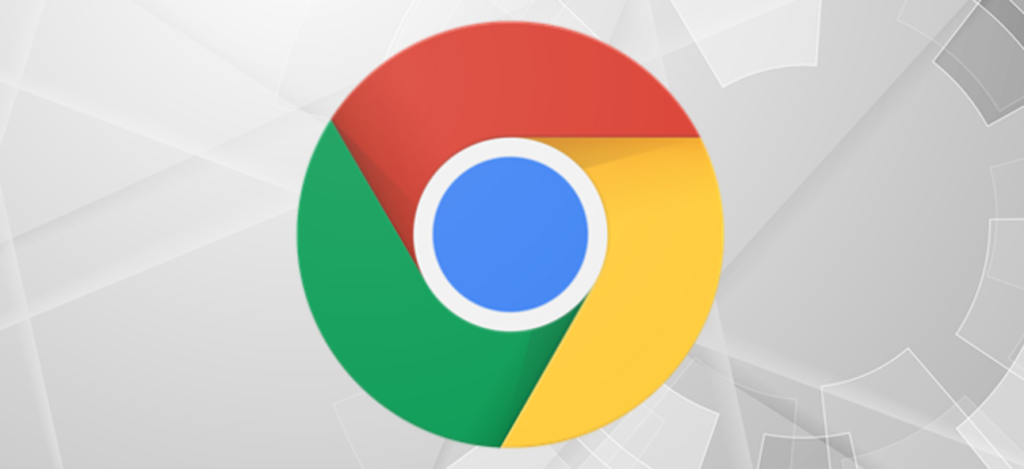
Google Chrome obsługuje DNS przez HTTPS (DoH) w celu zwiększenia prywatności i bezpieczeństwa. Jest nadal domyślnie wyłączony w Google Chrome 80, ale możesz go włączyć za pomocą ukrytej flagi.
Pamiętaj, że Chrome nie będzie w rzeczywistości używać DoH, chyba że masz skonfigurowaną obsługę serwera DNS obsługującego DNS przez HTTPS. Być może będziesz musiał zmienić serwer DNS, aby z niego skorzystać. Google Public DNS, Cloudflare, a nawet Comcast DNS obsługują to.
Jak włączyć DNS przez HTTPS w Chrome
Aby włączyć DoH w Chrome, zacznij od wpisania lub skopiowania i wklejenia „chrome://flags/#dns-over-https”w pasku adresu i naciśnij Enter.
Otwórz menu rozwijane po prawej stronie „Bezpieczne wyszukiwania DNS” i wybierz „Włączone”.
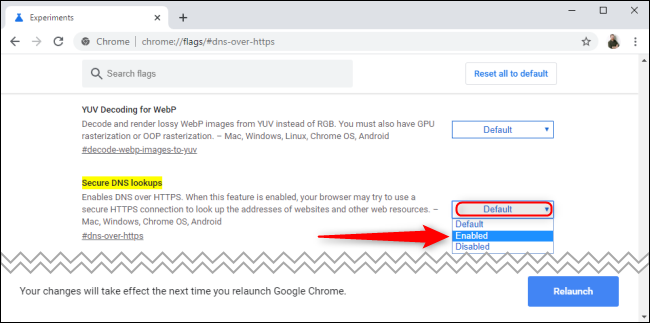
Kliknij przycisk „Uruchom ponownie” u dołu tej strony, aby ponownie uruchomić Chrome i aktywować te zmiany.
Przełącz się na serwer DNS zgodny z DoH
DNS przez HTTPS będzie działać tylko wtedy, gdy skonfigurowany serwer DNS obsługuje DoH. Może być konieczna zmiana serwera DNS, aby skorzystać z DoH.
Zalecamy korzystanie z własnych Publiczny DNS Google lub Cloudflare, który jest domyślnym serwerem DNS, gdy funkcja DoH jest włączona w przeglądarce Firefox. Google ma listę Dostawcy DNS Chrome może używać DoH z, w tym Cleanbrowsing, Comcast, DNS.SB, OpenDNS i Quad9.
Możesz sprawdzić, czy DNS przez HTTPS działa w Chrome, odwiedzając Cloudflare Kontrola bezpieczeństwa przeglądania. Uruchom test, klikając przycisk i sprawdź, czy „Bezpieczny DNS” jest włączony, czy nie.
Na szczęście DNS przez HTTPS wkrótce stanie się standardem. Google planuje domyślnie włączyć DoH w Chrome 81, termin w połowie marca. Jednak nadal będziesz musiał użyć serwera DNS zgodnego z DoH, aby z niego skorzystać.